Geotagging von bildern auf der kamera, Höhe hinzufügen (= 135). sie – Canon PowerShot SX720 HS Benutzerhandbuch
Seite 135
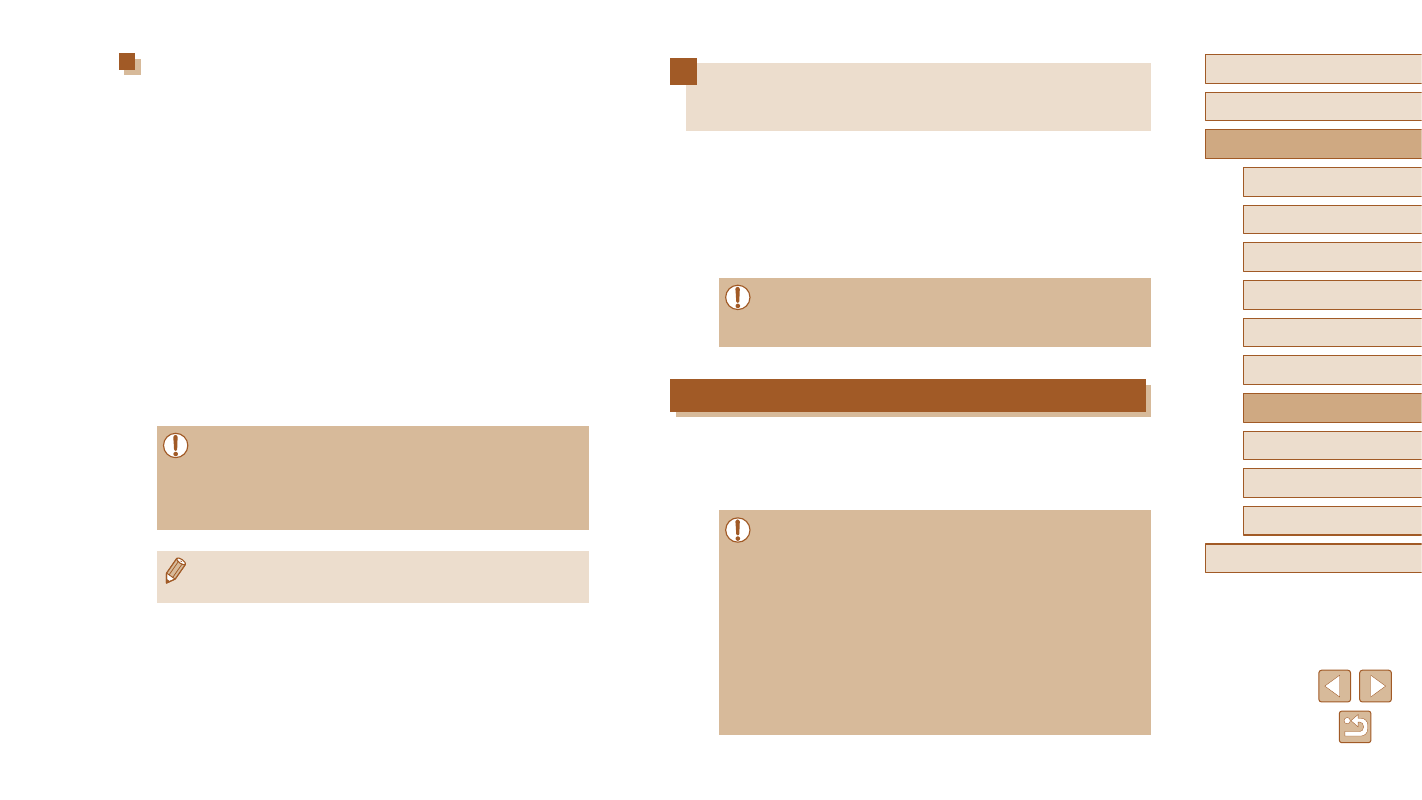
135
Vor Verwendung
Grundlagen der Kamerabedienung
Erweiterte Funktionen
Index
Grundlagen der Kamera
Automatikmodus/
Modus Hybrid Auto
Andere Aufnahmemodi
Modus P
Modi Tv, Av und M
Wiedergabemodus
WLAN-Funktionen
Einstellungsmenü
Zubehör
Anhang
Verwenden eines Smartphones zum Anzeigen von
Kamerabildern und zum Steuern der Kamera
Die spezielle Smartphone-App Camera Connect bietet die folgenden
Möglichkeiten.
●
Blättern Sie in den Bildern auf der Kamera, und speichern Sie
die Bilder im Smartphone
●
Bilder mit Geotags auf der Kamera (= 135)
●
Aufnahmen per Fernbedienung (= 136)
●
Die Datenschutzeinstellungen müssen vorab konfiguriert werden,
damit Bilder mit dem Smartphone angezeigt werden können
(= 116, = 137).
Geotagging von Bildern auf der Kamera
Die auf einem Smartphone mit der dedizierten Camera Connect-
Anwendung aufgezeichneten GPS-Daten können den Bildern auf der
Kamera zugewiesen werden. Die Bilder werden mit Informationen wie
Breitengrad, Längengrad und Höhenlage markiert.
●
Vor dem Aufnehmen von Bildern sollten Sie sicherstellen,
dass Datum und Uhrzeit und die Zeitzone Ihres Standorts korrekt
eingestellt sind (siehe die Beschreibung in „Einstellen von Datum
und Uhrzeit“ (= 20)). Befolgen Sie außerdem die Schritte unter
„Zeitzone“ (= 140), um Aufnahmeziele in anderen Zeitzonen
anzugeben.
●
Anhand der Standortdaten in Ihren mit Geotags versehenen
Fotos oder Movies können Sie bzw. Ihr Standort von anderen
Personen identifiziert werden. Seien Sie daher vorsichtig,
wenn Sie diese Bilder mit anderen teilen, zum Beispiel beim
Veröffentlichen von Fotos im Internet, wo diese von vielen
anderen Personen betrachtet werden können.
Anzeigen von Bildern, die über den Bild-Sync auf
Ihrem Smartphone gesendet wurden
Wenn Sie Canon Online Photo Album (Canon OPA) auf Ihrem
Smartphone installieren, können Sie Bilder anzeigen und herunterladen,
die mit Bild-Sync übertragen und temporär auf CANON iMAGE GATEWAY
gespeichert wurden.
Die folgenden Vorbereitungen sind erforderlich.
●
Sie müssen den Einrichtungsvorgang für „Vorbereiten des Computers“
●
Suchen Sie für ein iPhone oder iPad Canon Online Photo Album
im App Store, laden Sie die App herunter, und installieren Sie sie.
Suchen Sie für Android-Smartphones Canon Online Photo Album in
Google Play, laden Sie die App herunter, und installieren Sie sie.
●
Melden Sie sich bei CANON iMAGE GATEWAY an (= 125).
Greifen Sie nach Auswahl des Kameramodells auf den Bildschirm mit
den Webservice-Einstellungen zu. Konfigurieren Sie die Bild-Sync-
Einstellungen so, dass Sie Bilder mit dem Smartphone anzeigen
und herunterladen können. Einzelheiten finden Sie in der Hilfe zu
CANON iMAGE GATEWAY.
●
Nach einem bestimmten Zeitraum können die aus CANON iMAGE
GATEWAY gelöschten Bilder nicht mehr angezeigt werden.
●
Um gesendete Bilder anzuzeigen, müssen Sie zunächst die
Bild-Sync-Einstellungen so konfigurieren, dass Bilder mit dem
Smartphone angezeigt und heruntergeladen werden können.
●
Informationen zur Verwendung von Canon Online Photo Album
finden Sie in der Hilfe zu Canon Online Photo Album.